電腦版希沃白板5設置自動播放動畫的方法
時間:2023-10-31 13:35:47作者:極光下載站人氣:288
在希沃白板5中制作課件內容是非常方便的,該軟件操作的相關功能其實和PPT工具中的很多功能是相似的,可以插入視頻、PPT文件以及可以為編輯的內容進行動畫效果的添加,在PPT中設置動畫效果之后,可以設置自動播放動畫效果,而在希沃白板5中同樣也可以設置添加的動畫效果進行自動播放,只需要為添加的動畫效果設置一下上一個動畫之后播放該動畫就好了,那么在播放的過程中就會自動的連續上一個動畫進行播放,下方是關于如何使用希沃白板5設置自動播放動畫的具體操作方法,如果你需要的情況下可以看看方法教程,希望對大家有所幫助。
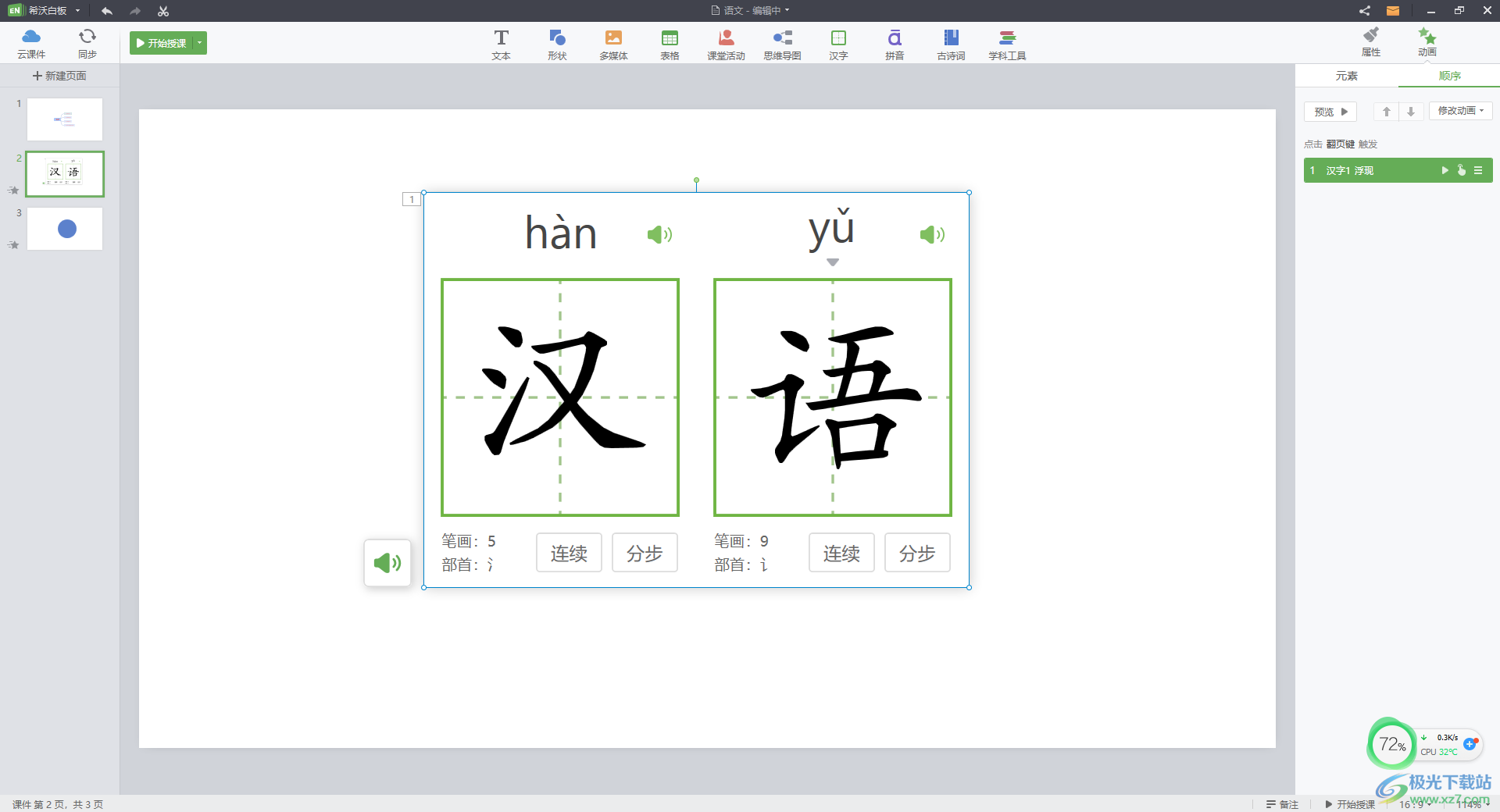
方法步驟
1.直接進入到希沃白板5中,在頁面右上角的【新建課件】按鈕進行點擊進行課件的創建。
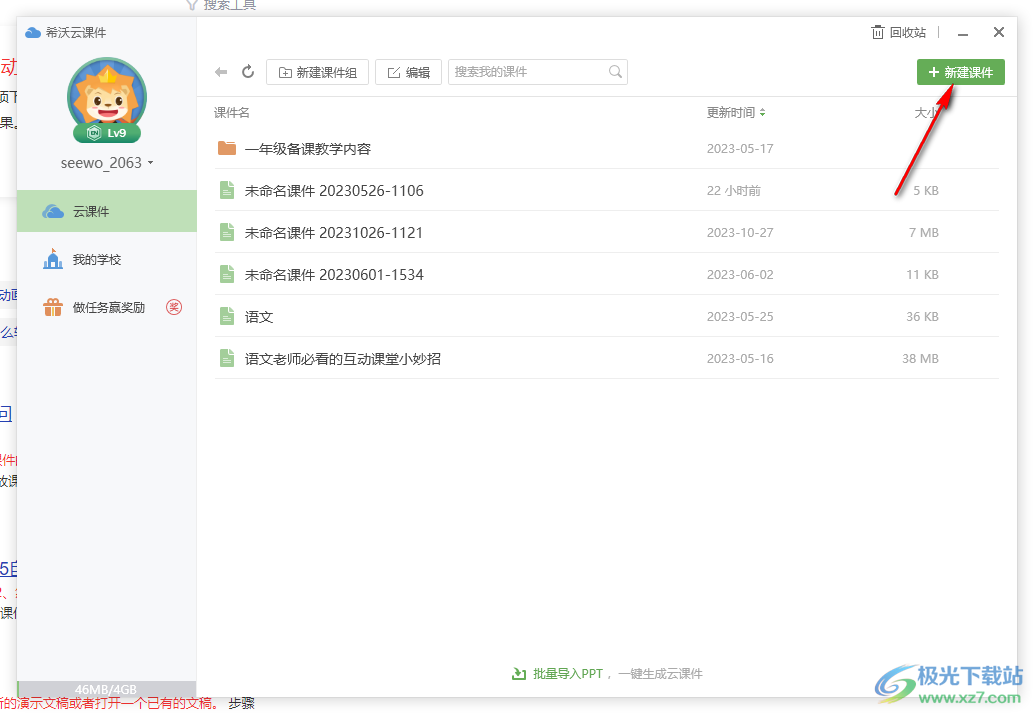
2.當我們進入到創建的頁面中之后,你可以根據自己的需求使用該頁面中的相關功能進行設計自己需要的內容。
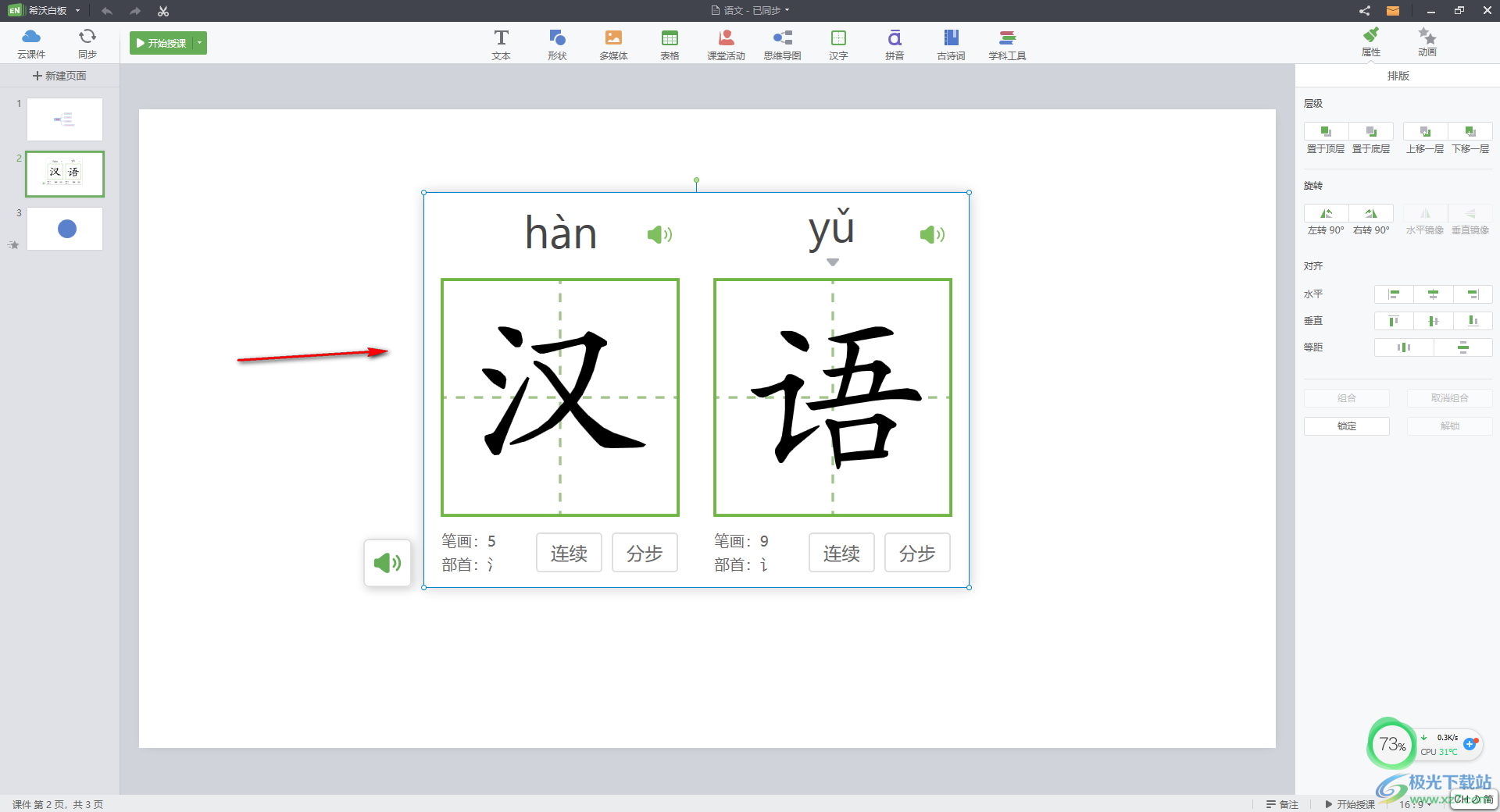
3.之后將需要設置動畫的內容選中,然后點擊右上角的【動畫】選項,然后在打開的動畫窗格中選擇自己需要的一個動畫特效進行添加。
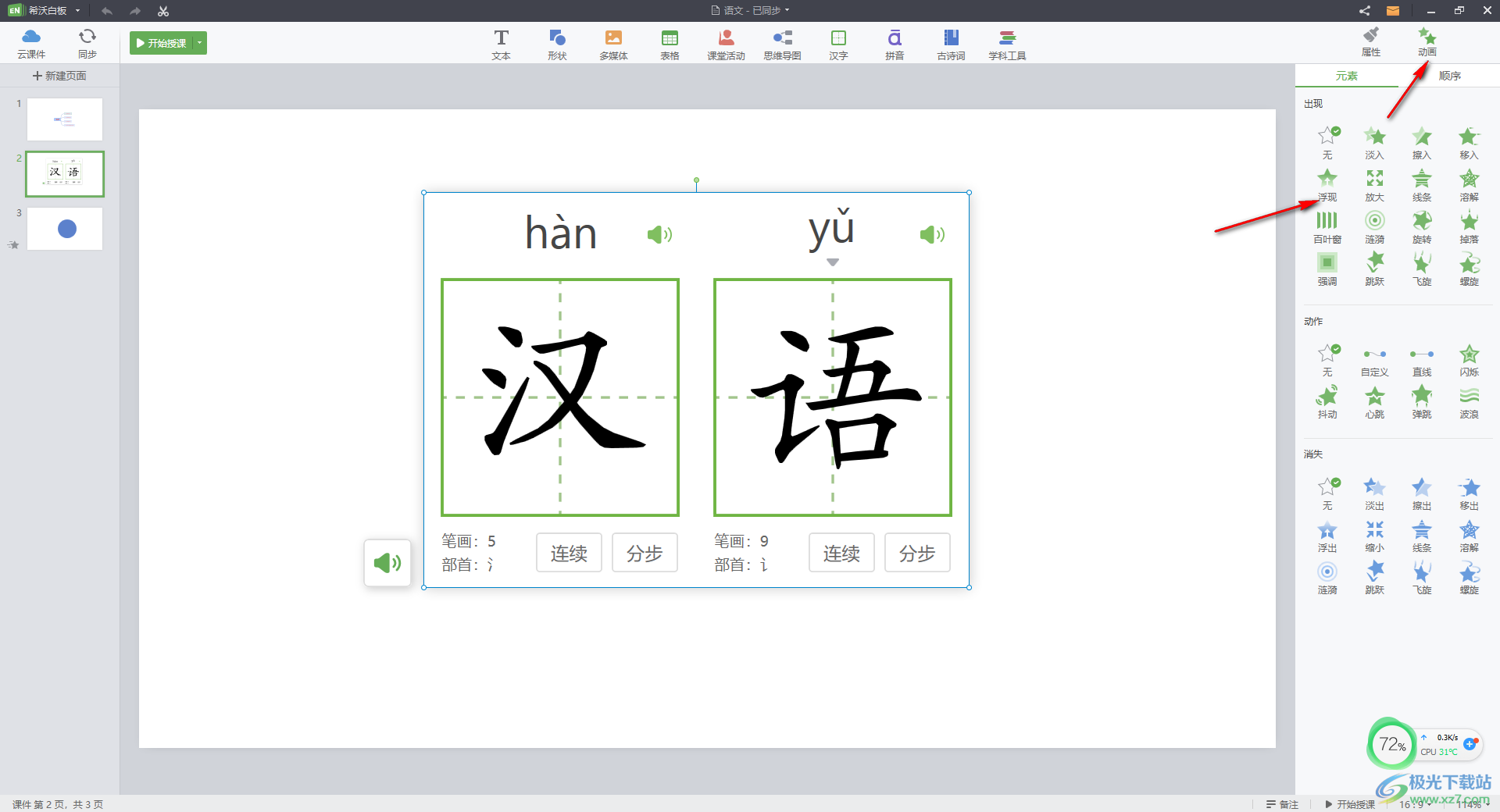
4.添加好之后,在動畫窗格中,將【順序】選項卡點擊展開,之后將添加的動畫旁邊的【三】圖標點擊打開,選擇【上一個動畫之后】選項。
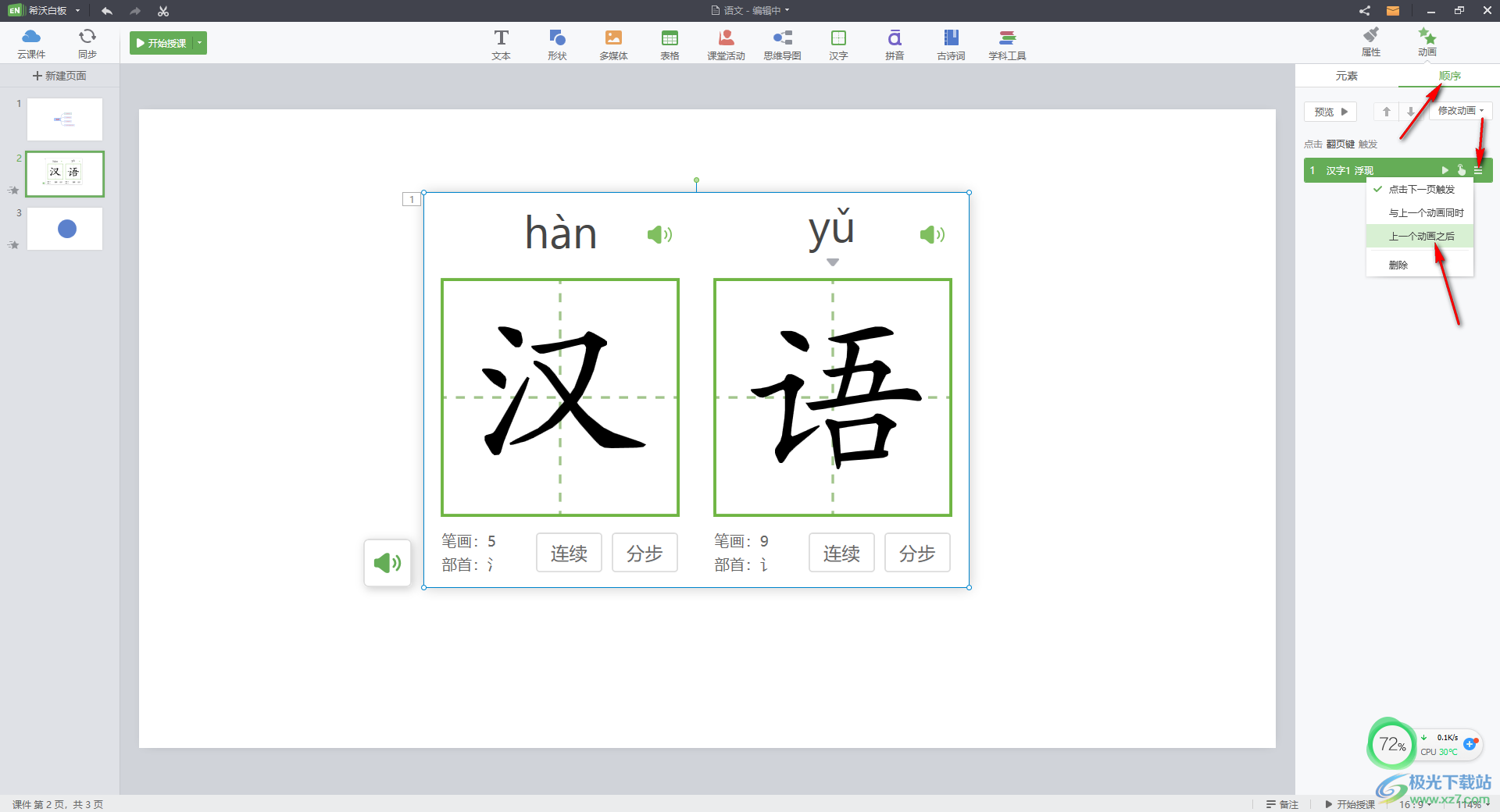
5.之后點擊左上角的【開始授課】按鈕進入到放映的窗口中,那么在放映的時候,這些動畫就會自動的進行放映播放。
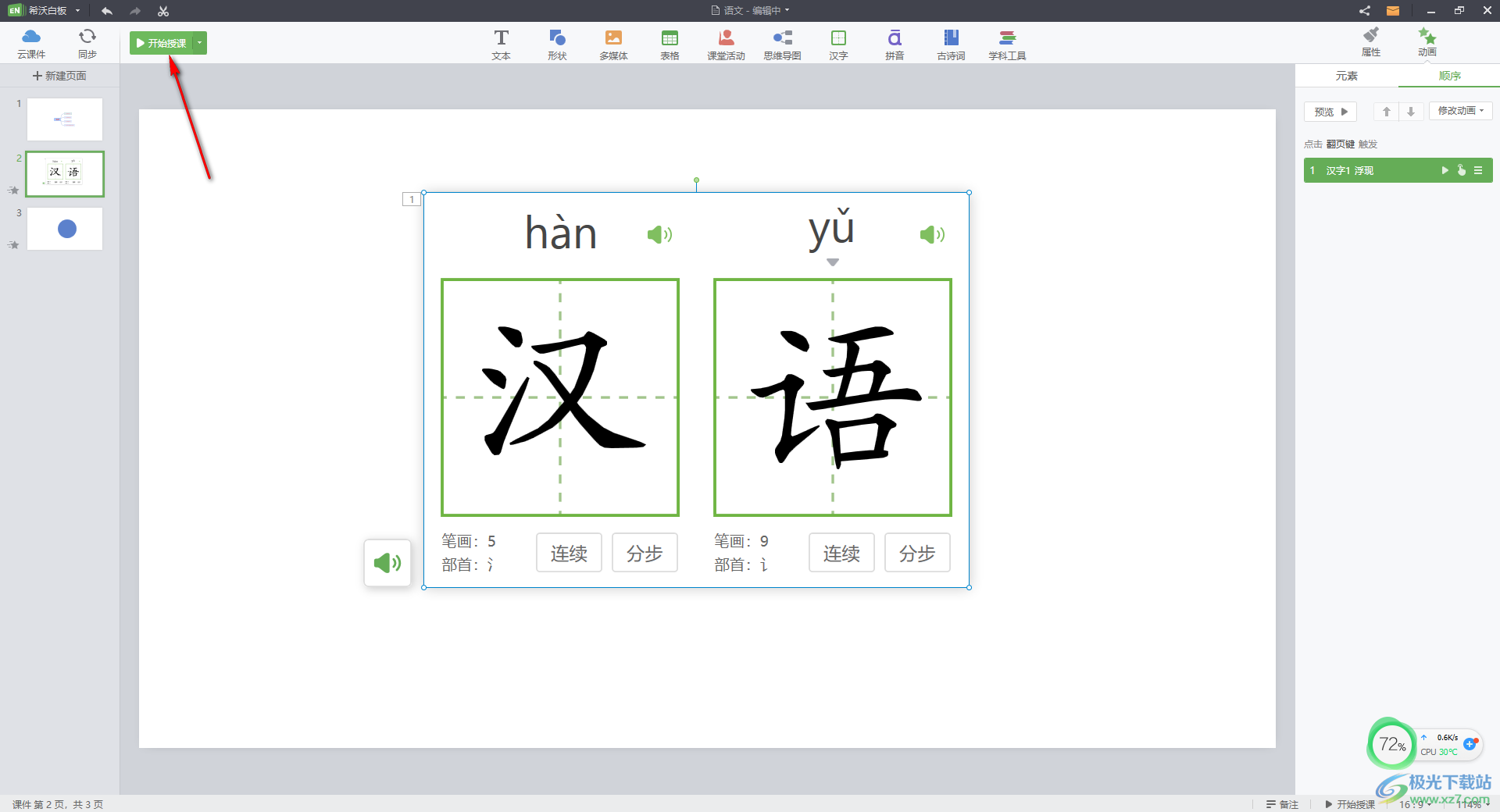
以上就是關于如何使用希沃白板5設置自動播放動畫的具體操作操作方法,如果你為了一些文字或者是學習工具添加了動畫效果,那么可以設置一下上一個動畫之后,那么在放映的過程中就會自動的播放這些動畫效果,感興趣的話可以操作試試。
相關推薦
相關下載
熱門閱覽
- 1百度網盤分享密碼暴力破解方法,怎么破解百度網盤加密鏈接
- 2keyshot6破解安裝步驟-keyshot6破解安裝教程
- 3apktool手機版使用教程-apktool使用方法
- 4mac版steam怎么設置中文 steam mac版設置中文教程
- 5抖音推薦怎么設置頁面?抖音推薦界面重新設置教程
- 6電腦怎么開啟VT 如何開啟VT的詳細教程!
- 7掌上英雄聯盟怎么注銷賬號?掌上英雄聯盟怎么退出登錄
- 8rar文件怎么打開?如何打開rar格式文件
- 9掌上wegame怎么查別人戰績?掌上wegame怎么看別人英雄聯盟戰績
- 10qq郵箱格式怎么寫?qq郵箱格式是什么樣的以及注冊英文郵箱的方法
- 11怎么安裝會聲會影x7?會聲會影x7安裝教程
- 12Word文檔中輕松實現兩行對齊?word文檔兩行文字怎么對齊?

網友評論